如何修改暴风影音截图的图片存放路径?
1、在电脑系统桌面上,双击【暴风影音】打开。

2、在“暴风影音”软件界面中,选择【主菜单】图标进入。
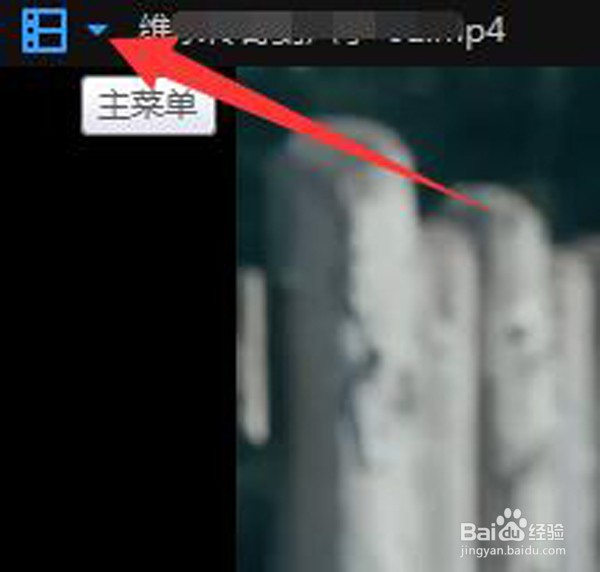
3、在“主菜单”弹出下拉框中,单击【高级选项】打开。
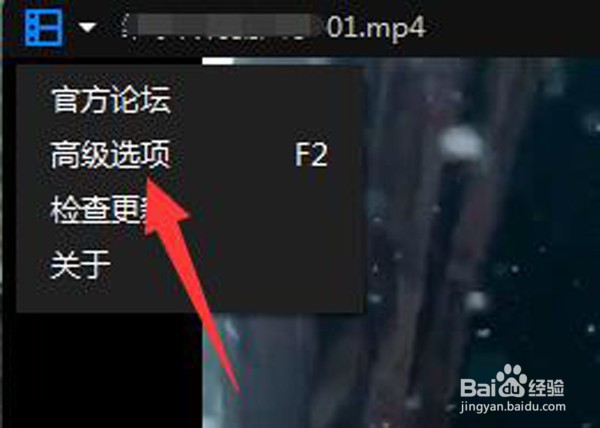
4、在“高级选项”弹窗中,选择【截图设置】进入。
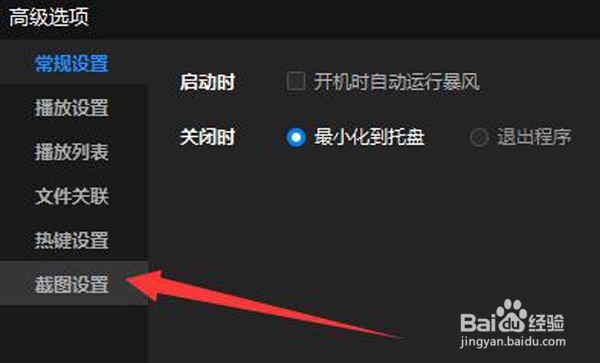
5、在“截图设置”版面中,选择“截图路径”后的【更换路径】进入。
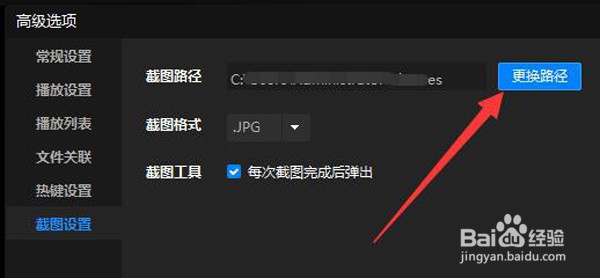
6、在“浏览文件夹”弹框中,选中一个文件夹,单击【确定】。
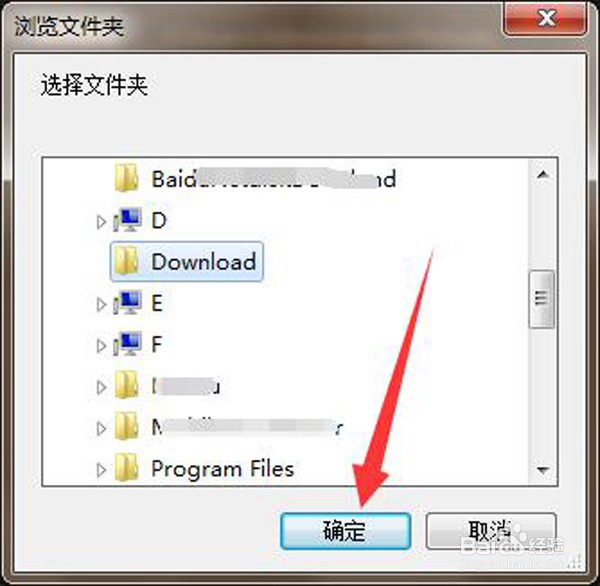
7、在“高级选项”弹窗中,单击【确定】完成。
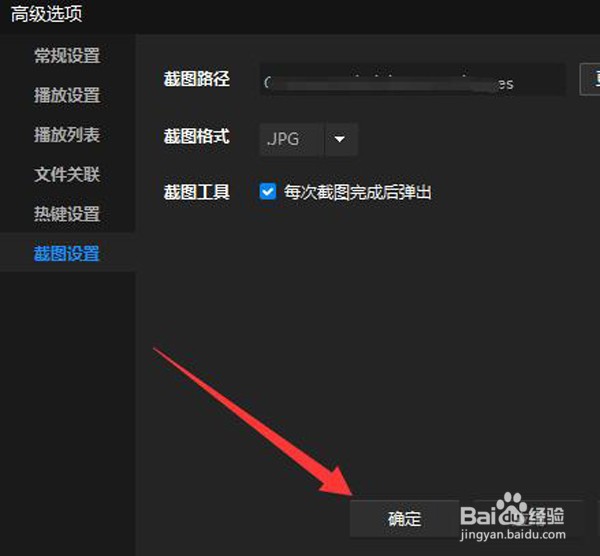
声明:本网站引用、摘录或转载内容仅供网站访问者交流或参考,不代表本站立场,如存在版权或非法内容,请联系站长删除,联系邮箱:site.kefu@qq.com。
阅读量:183
阅读量:76
阅读量:61
阅读量:23
阅读量:72